A segurança do WordPress é um tópico de grande importância para todos os proprietários de sites. O Google coloca na lista negra cerca de 10.000 sites todos os dias para malware e cerca de 50.000 para phishing toda semana.
Se você leva a sério o seu site, precisa prestar atenção às práticas recomendadas de segurança do WordPress. Neste guia, compartilharemos todas as principais dicas de segurança do WordPress para ajudá-lo a proteger seu site contra hackers e malware.

Embora o software principal do WordPress seja muito seguro e seja auditado regularmente por centenas de desenvolvedores, há muito que pode ser feito para manter seu site seguro.
Na WPBeginner, acreditamos que segurança não é apenas eliminação de riscos. É também sobre redução de risco. Como proprietário de um site, há muito o que você pode fazer para melhorar sua segurança do WordPress (mesmo que não seja experiente em tecnologia).
Temos várias etapas acionáveis
Para facilitar, criamos uma tabela de conteúdo para ajudá-lo a navegar facilmente pelo nosso melhor guia de segurança do WordPress.
Índice
Noções básicas de segurança do WordPress
- Por que a segurança do WordPress é importante?
- Mantendo o WordPress atualizado
- Senhas e permissões de usuário
- O papel da hospedagem na web
Segurança do WordPress em etapas fáceis (sem codificação)
- Instale uma solução de backup do WordPress
- Melhor plug-in de segurança do WordPress
- Ativar firewall de aplicativo da Web (WAF)
- Mover o site WordPress para SSL/HTTPS
Segurança do WordPress para usuários de bricolage
- Altere o nome de usuário padrão “admin”
- Desativar edição de arquivo
- Desabilitar a execução de arquivos PHP
- Limitar tentativas de login
- Adicionar autenticação de dois fatores
- Alterar o prefixo do banco de dados do WordPress
- Proteja com senha WP-Admin e login
- Desativar a indexação e navegação do diretório
- Desabilitar XML-RPC no WordPress
- Desconectar usuários inativos automaticamente
- Adicionar perguntas de segurança ao login do WordPress
- Verificando o WordPress em busca de malware e vulnerabilidades
- Corrigindo um site WordPress hackeado
Preparar? Vamos começar.
Por que a segurança do site é importante?
Um site WordPress hackeado pode causar sérios danos à receita e à reputação da sua empresa. Os hackers podem roubar informações de usuários, senhas, instalar software malicioso e até distribuir malware para seus usuários.
Pior, você pode acabar pagando ransomware a hackers apenas para recuperar o acesso ao seu site.

Em março de 2016, o Google informou que mais de 50 milhões de usuários de sites foram avisados
Além disso, o Google coloca na lista negra cerca de 20.000 sites por malware e cerca de 50.000 por phishing a cada semana.
Se o seu site é um negócio, você precisa prestar atenção extra à segurança do WordPress.
Da mesma forma que é responsabilidade dos proprietários de empresas proteger a construção de sua loja física, como proprietário de uma empresa on-line, é sua responsabilidade proteger o site da sua empresa.
[ Voltar ao topo ↑ ]
Mantendo o WordPress atualizado
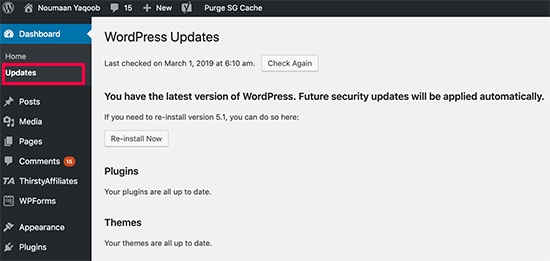
O WordPress é um software de código aberto que é mantido e atualizado regularmente. Por padrão, o WordPress instala automaticamente pequenas atualizações. Para versões principais, você precisa iniciar manualmente a atualização.
O WordPress também vem com milhares de plugins e temas que você pode instalar em seu site. Esses plugins e temas são mantidos por desenvolvedores de terceiros que também lançam atualizações regularmente.
Essas atualizações do WordPress são cruciais para a segurança e estabilidade do seu site WordPress. Você precisa ter certeza de que seu núcleo, plugins e tema do WordPress estão atualizados.
[ Voltar ao topo ↑ ]
Senhas fortes e permissões de usuário
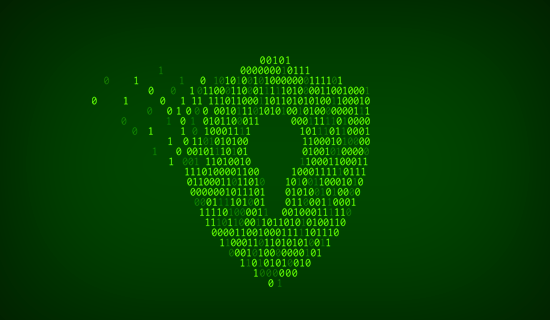
As tentativas mais comuns de hacking do WordPress usam senhas roubadas. Você pode dificultar isso usando senhas mais fortes que são exclusivas para o seu site. Não apenas para a área de administração do WordPress, mas também para contas FTP, banco de dados, conta de hospedagem WordPress e seus endereços de e-mail personalizados que usam o nome de domínio do seu site.
Muitos iniciantes não gostam de usar senhas fortes porque são difíceis de lembrar. O bom é que você não precisa mais lembrar de senhas. Você pode usar um gerenciador de senhas. Veja nosso guia sobre como gerenciar senhas do WordPress .
Outra maneira de reduzir o risco é não dar a ninguém acesso à sua conta de administrador do WordPress, a menos que seja absolutamente necessário . Se você tiver uma grande equipe ou autores convidados, certifique-se de entender as funções e recursos do usuário no WordPress antes de adicionar novas contas de usuário e autores ao seu site WordPress.
[ Voltar ao topo ↑ ]
O papel da hospedagem WordPress
Seu serviço de hospedagem WordPress desempenha o papel mais importante na segurança do seu site WordPress. Um bom provedor de hospedagem compartilhada como Bluehost ou Siteground toma medidas extras para proteger seus servidores contra ameaças comuns.
Veja como uma boa empresa de hospedagem na web trabalha em segundo plano para proteger seus sites e dados.
- Eles monitoram continuamente sua rede em busca de atividades suspeitas.
- Todas as boas empresas de hospedagem possuem ferramentas para prevenir ataques DDOS em larga escala
- Eles mantêm seu software de servidor, versões de php e hardware atualizados para evitar que hackers explorem uma vulnerabilidade de segurança conhecida em uma versão antiga.
- Eles têm planos de recuperação de desastres e acidentes prontos para implantar, o que lhes permite proteger seus dados em caso de acidente grave.
Em um plano de hospedagem compartilhada, você compartilha os recursos do servidor com muitos outros clientes. Isso abre o risco de contaminação entre sites, onde um hacker pode usar um site vizinho para atacar seu site.
Usar um serviço de hospedagem gerenciada do WordPress fornece uma plataforma mais segura para o seu site. As empresas de hospedagem gerenciada do WordPress oferecem backups automáticos, atualizações automáticas do WordPress e configurações de segurança mais avançadas para proteger seu site
Recomendamos o WPEngine como nosso provedor de hospedagem WordPress gerenciado preferido. Eles também são os mais populares na indústria. (Veja nosso cupom especial WPEngine ).
[ Voltar ao topo ↑ ]
Segurança do WordPress em etapas fáceis (sem codificação)
Sabemos que melhorar a segurança do WordPress pode ser um pensamento aterrorizante para iniciantes. Especialmente se você não for técnico. Adivinhe – você não está sozinho.
Ajudamos milhares de usuários do WordPress a fortalecer sua segurança do WordPress.
Mostraremos como você pode melhorar sua segurança do WordPress com apenas alguns cliques (sem necessidade de codificação).
Se você pode apontar e clicar, você pode fazer isso!
Instale uma solução de backup do WordPress
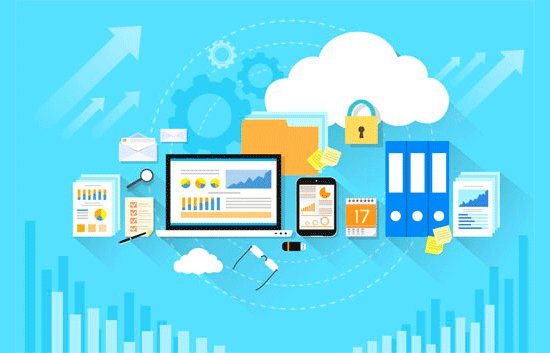
Os backups são sua primeira defesa contra qualquer ataque do WordPress. Lembre-se, nada é 100% seguro. Se os sites do governo podem ser invadidos, o seu também pode.
Os backups permitem que você restaure rapidamente seu site WordPress caso algo ruim aconteça.
Existem muitos plugins de backup WordPress gratuitos e pagos que você pode usar. A coisa mais importante que você precisa saber quando se trata de backups é que você deve salvar regularmente backups completos do site em um local remoto (não em sua conta de hospedagem).
Recomendamos armazená-lo em um serviço de nuvem como Amazon, Dropbox ou nuvens privadas como Stash.
Com base na frequência com que você atualiza seu site, a configuração ideal pode ser uma vez por dia ou backups em tempo real.
Felizmente, isso pode ser feito facilmente usando plugins como UpdraftPlus ou BlogVault . Eles são confiáveis
[ Voltar ao topo ↑ ]
Melhor plug-in de segurança do WordPress
Após os backups, a próxima coisa que precisamos fazer é configurar um sistema de auditoria e monitoramento que acompanhe tudo o que acontece em seu site.
Isso inclui monitoramento de integridade de arquivos, tentativas de login com falha, verificação de malware, etc.
Felizmente, tudo isso pode ser resolvido pelo melhor plugin de segurança WordPress gratuito, o Sucuri Scanner .
Você precisa instalar e ativar o plugin gratuito Sucuri Security . Para mais detalhes, consulte nosso guia passo a passo sobre como instalar um plugin do WordPress .
Após a ativação, você precisa acessar o menu Sucuri em seu administrador do WordPress. A primeira coisa que você será solicitado a fazer é gerar uma chave de API gratuita. Isso permite o registro de auditoria, verificação de integridade, alertas de e-mail e outros recursos importantes.
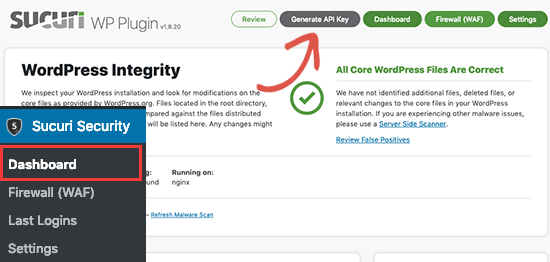
A próxima coisa que você precisa fazer é clicar na guia ‘Hardening’ no menu de configurações. Percorra todas as opções e clique no botão “Aplicar endurecimento”.
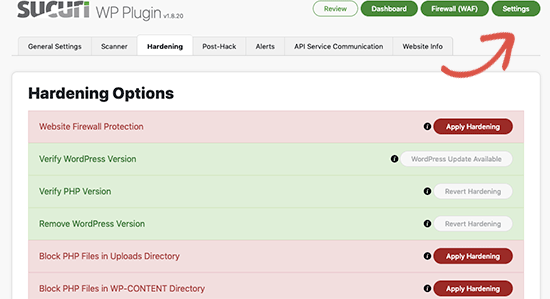
Essas opções ajudam a bloquear as principais áreas que os hackers costumam usar em seus ataques. A única opção de proteção que é uma atualização paga é o Web Application Firewall, que explicaremos na próxima etapa, então pule-o por enquanto.
Também abordamos muitas dessas opções de “Hardening” posteriormente neste artigo para aqueles que desejam fazê-lo sem usar um plug-in ou aqueles que exigem etapas adicionais, como “Alterar o prefixo do banco de dados” ou “Alterar o nome de usuário do administrador”.
Após a parte de proteção, as configurações padrão do plug-in são boas o suficiente para a maioria dos sites e não precisam de alterações. A única coisa que recomendamos personalizar é ‘Alertas de e-mail’.
As configurações de alerta padrão podem encher sua caixa de entrada com e-mails. Recomendamos receber alertas para ações importantes como alterações em plugins, registro de novos usuários, etc. Você pode configurar os alertas acessando Configurações do Sucuri » Alertas.
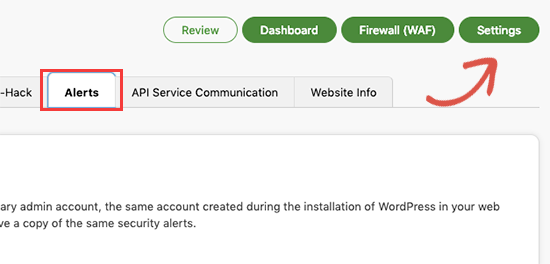
Este plugin de segurança do WordPress é muito poderoso, então navegue por todas as guias e configurações para ver tudo o que ele faz, como verificação de malware, logs de auditoria, rastreamento de tentativa de login com falha, etc.
Ativar firewall de aplicativo da Web (WAF)
A maneira mais fácil de proteger seu site e ter confiança na segurança do WordPress é usar um firewall de aplicativo da Web (WAF).
Um firewall de site bloqueia todo o tráfego malicioso antes mesmo de chegar ao seu site.
DNS Level Website Firewall – Esses firewalls roteiam o tráfego do seu site através de seus servidores proxy na nuvem. Isso permite que eles enviem apenas tráfego genuíno para o seu servidor web.
Firewall de nível de aplicativo – Esses plugins de firewall examinam o tráfego assim que ele chega ao seu servidor, mas antes de carregar a maioria dos scripts do WordPress. Esse método não é tão eficiente quanto o firewall de nível DNS na redução da carga do servidor.
Para saber mais, veja nossa lista dos melhores plugins de firewall do WordPress .
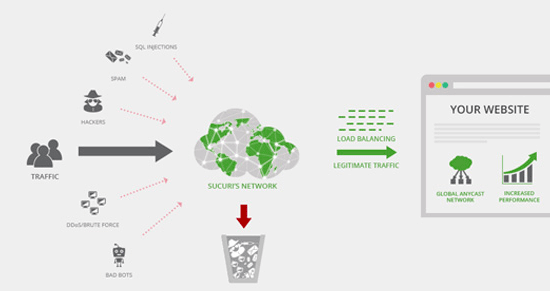
Usamos e recomendamos o Sucuri como o melhor firewall de aplicação web para WordPress. Você pode ler sobre como a Sucuri nos ajudou a bloquear 450.000 ataques ao WordPress em um mês .
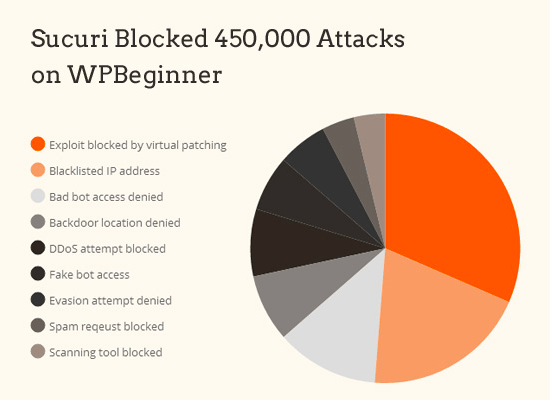
A melhor parte do firewall da Sucuri é que ele também vem com uma limpeza de malware e garantia de remoção de lista negra. Basicamente, se você for hackeado sob a vigilância deles, eles garantem que consertarão seu site (não importa quantas páginas você tenha).
Esta é uma garantia bastante forte porque reparar sites invadidos é caro. Os especialistas em segurança normalmente cobram US$ 250 por hora. Considerando que você pode obter toda a pilha de segurança da Sucuri por US $ 199 por ano.
Melhore a segurança do seu WordPress com o Firewall Sucuri »
A Sucuri não é o único provedor de firewall de nível DNS existente. O outro concorrente popular é o Cloudflare. Veja nossa comparação de Sucuri vs Cloudflare (Prós e Contras) .
[ Voltar ao topo ↑ ]
Mova seu site WordPress para SSL/HTTPS
SSL (Secure Sockets Layer) é um protocolo que criptografa a transferência de dados entre o seu site e o navegador do usuário. Essa criptografia torna mais difícil para alguém farejar e roubar informações.
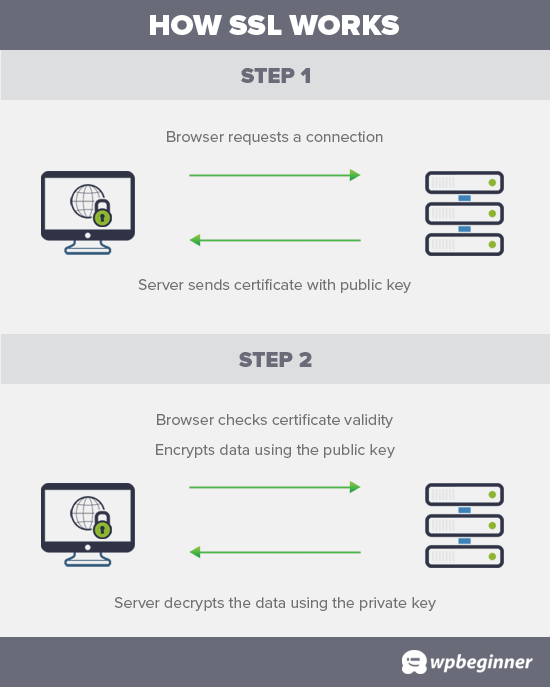
Depois de ativar o SSL, seu site usará HTTPS em vez de HTTP, você também verá um sinal de cadeado ao lado do endereço do site no navegador.
Os certificados SSL eram normalmente emitidos por autoridades de certificação e seus preços variam de US$ 80 a centenas de dólares por ano. Devido ao custo adicional, a maioria dos proprietários de sites optou por continuar usando o protocolo inseguro.
Para corrigir isso, uma organização sem fins lucrativos chamada Let’s Encrypt decidiu oferecer certificados SSL gratuitos aos proprietários de sites. Seu projeto é apoiado pelo Google Chrome, Facebook, Mozilla e muitas outras empresas.
Agora, é mais fácil do que nunca começar a usar SSL para todos os seus sites WordPress. Muitas empresas de hospedagem estão oferecendo um certificado SSL gratuito para o seu site WordPress .
Se sua empresa de hospedagem não oferece um, você pode comprar um no Domain.com . Eles têm o melhor e mais confiável acordo SSL do mercado. Ele vem com uma garantia de segurança de $ 10.000 e um selo de segurança TrustLogo.
Segurança do WordPress para usuários de bricolage
Se você fizer tudo o que mencionamos até agora, você estará em boa forma.
Mas, como sempre, há mais coisas que você pode fazer para fortalecer sua segurança do WordPress.
Algumas dessas etapas podem exigir conhecimento de codificação.
Altere o nome de usuário padrão “admin”
Antigamente, o nome de usuário de administrador padrão do WordPress era “admin”. Como os nomes de usuário representam metade das credenciais de login, isso tornou mais fácil para os hackers fazerem ataques de força bruta.
Felizmente, o WordPress mudou isso e agora exige que você selecione um nome de usuário personalizado no momento da instalação do WordPress .
No entanto, alguns instaladores do WordPress com 1 clique ainda definem o nome de usuário de administrador padrão como “admin”. Se você perceber que esse é o caso, provavelmente é uma boa ideia mudar sua hospedagem na web .
Como o WordPress não permite alterar nomes de usuário por padrão, existem três métodos que você pode usar para alterar o nome de usuário.
- Crie um novo nome de usuário de administrador e exclua o antigo.
- Use o plug-in do trocador de nome de usuário
- Atualizar nome de usuário do phpMyAdmin
Cobrimos todos os três em nosso guia detalhado sobre como alterar corretamente seu nome de usuário do WordPress (passo a passo) .
Observação: estamos falando do nome de usuário chamado “admin”, não da função de administrador.
[ Voltar ao topo ↑ ]
Desativar edição de arquivo
O WordPress vem com um editor de código embutido que permite que você edite seus arquivos de tema e plugin diretamente da sua área de administração do WordPress. Nas mãos erradas, esse recurso pode ser um risco de segurança e é por isso que recomendamos desativá-lo.
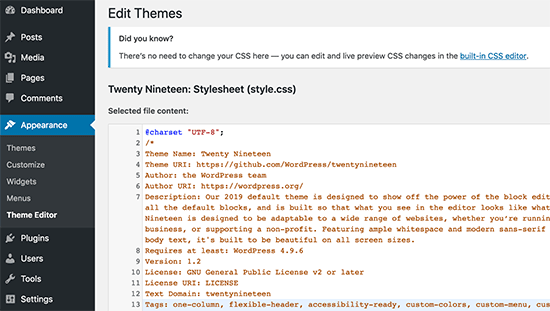
Você pode fazer isso facilmente adicionando o seguinte código em seu arquivo wp-config.php .
| 12 | // Disallow file editdefine( ‘DISALLOW_FILE_EDIT’, true ); |
Alternativamente, você pode fazer isso com 1 clique usando o recurso Hardening no plugin gratuito Sucuri que mencionamos acima.
[ Voltar ao topo ↑ ]
Desabilitar a execução de arquivos PHP em certos diretórios do WordPress
Outra maneira de fortalecer a segurança do WordPress é desabilitar a execução de arquivos PHP em diretórios onde não é necessário, como /wp-content/uploads/.
Você pode fazer isso abrindo um editor de texto como o Bloco de Notas e colando este código:
| 123 | <Files *.php>deny from all</Files> |
Em seguida, você precisa salvar este arquivo como .htaccess e enviá-lo para as pastas /wp-content/uploads/ em seu site usando um cliente FTP .
Para uma explicação mais detalhada, veja nosso guia sobre como desabilitar a execução do PHP em certos diretórios do WordPress
Alternativamente, você pode fazer isso com 1 clique usando o recurso Hardening no plugin gratuito Sucuri que mencionamos acima.
[ Voltar ao topo ↑ ]
Limitar tentativas de login
Por padrão, o WordPress permite que os usuários tentem fazer login quantas vezes quiserem. Isso deixa seu site WordPress vulnerável a ataques de força bruta. Os hackers tentam decifrar senhas tentando fazer login com diferentes combinações.
Isso pode ser facilmente corrigido limitando as tentativas de login com falha que um usuário pode fazer. Se você estiver usando o firewall de aplicativo da Web mencionado anteriormente, isso será resolvido automaticamente.
No entanto, se você não tiver a configuração do firewall, siga as etapas abaixo.
Primeiro, você precisa instalar e ativar o plugin Login LockDown . Para mais detalhes, veja nosso guia passo a passo sobre como instalar um plugin do WordPress .
Após a ativação, visite a página Configurações » Login LockDown para configurar o plug-in.

Para obter instruções detalhadas, consulte nosso guia sobre como e por que você deve limitar as tentativas de login no WordPress .
[ Voltar ao topo ↑ ]
Adicionar autenticação de dois fatores
A técnica de autenticação de dois fatores exige que os usuários façam login usando um método de autenticação de duas etapas. O primeiro é o nome de usuário e a senha, e a segunda etapa exige que você se autentique usando um dispositivo ou aplicativo separado.
A maioria dos principais sites on-line, como Google, Facebook, Twitter, permitem que você o habilite para suas contas. Você também pode adicionar a mesma funcionalidade ao seu site WordPress.
Primeiro, você precisa instalar e ativar o plugin Two Factor Authentication . Após a ativação, você precisa clicar no link ‘Two Factor Auth’ na barra lateral de administração do WordPress.
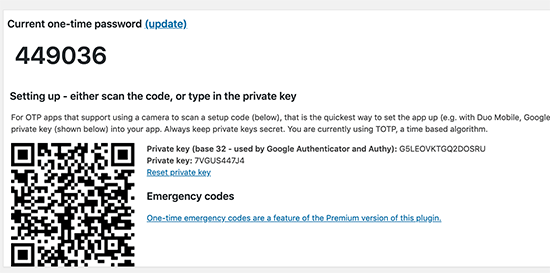
Em seguida, você precisa instalar e abrir um aplicativo autenticador no seu telefone. Existem vários deles disponíveis, como Google Authenticator, Authy e LastPass Authenticator.
Recomendamos usar o LastPass Authenticator ou Authy porque ambos permitem que você faça backup de suas contas na nuvem. Isso é muito útil caso seu telefone seja perdido, redefinido ou você compre um novo telefone. Todos os logins da sua conta serão facilmente restaurados.
Usaremos o LastPass Authenticator para o tutorial. No entanto, as instruções são semelhantes para todos os aplicativos de autenticação. Abra seu aplicativo autenticador e clique no botão Adicionar.
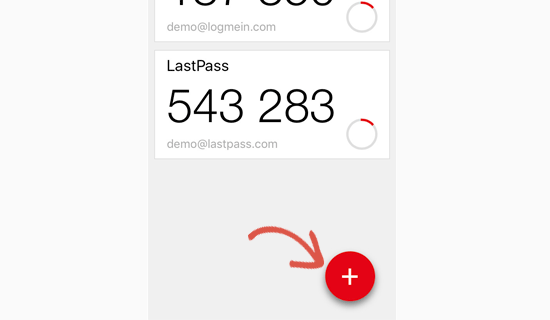
Você será perguntado se deseja escanear um site manualmente ou escanear o código de barras. Selecione a opção de escanear código de barras e aponte a câmera do seu telefone para o QRcode mostrado na página de configurações do plugin.
Isso é tudo, seu aplicativo de autenticação agora o salvará. Na próxima vez que você fizer login em seu site, será solicitado o código de autenticação de dois fatores depois de inserir sua senha.
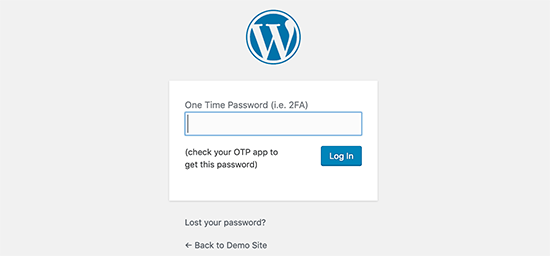
Basta abrir o aplicativo autenticador em seu telefone e inserir o código que você vê nele.
[ Voltar ao topo ↑ ]
Alterar o prefixo do banco de dados do WordPress
Por padrão, o WordPress usa wp_ como prefixo para todas as tabelas em seu banco de dados WordPress . Se o seu site WordPress estiver usando o prefixo de banco de dados padrão, fica mais fácil para os hackers adivinharem qual é o nome da sua tabela. É por isso que recomendamos alterá-lo.
Você pode alterar o prefixo do banco de dados seguindo nosso tutorial passo a passo sobre como alterar o prefixo do banco de dados do WordPress para melhorar a segurança .
Observação: isso pode quebrar seu site se não for feito corretamente. Apenas prossiga, se você se sentir confortável com suas habilidades de codificação.
[ Voltar ao topo ↑ ]
Proteja com senha o administrador e a página de login do WordPress
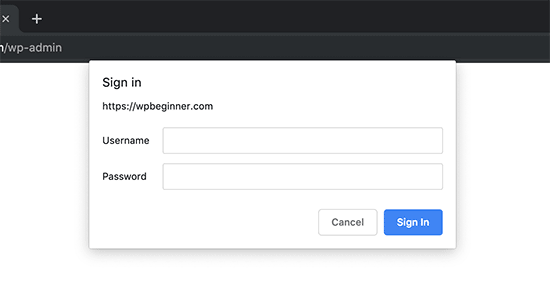
Normalmente, os hackers podem solicitar sua pasta wp-admin e página de login sem qualquer restrição. Isso permite que eles tentem seus truques de hackers ou executem ataques DDoS.
Você pode adicionar proteção por senha adicional no nível do servidor, o que efetivamente bloqueará essas solicitações.
Siga nossas instruções passo a passo sobre como proteger com senha seu diretório de administração do WordPress (wp-admin) .
[ Voltar ao topo ↑ ]
Desativar a indexação e navegação do diretório
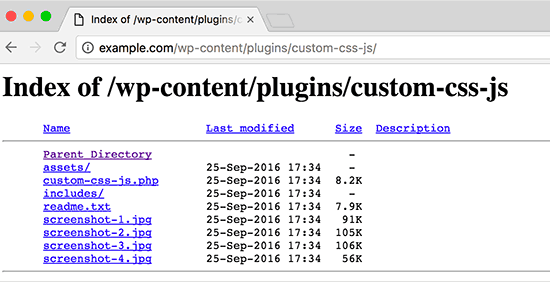
A navegação no diretório pode ser usada por hackers para descobrir se você possui algum arquivo com vulnerabilidades conhecidas, para que eles possam aproveitar esses arquivos para obter acesso.
A navegação em diretórios também pode ser usada por outras pessoas para examinar seus arquivos, copiar imagens, descobrir sua estrutura de diretórios e outras informações. É por isso que é altamente recomendável que você desative a indexação e a navegação do diretório.
Você precisa se conectar ao seu site usando FTP ou gerenciador de arquivos do cPanel. Em seguida, localize o arquivo .htaccess no diretório raiz do seu site. Se você não conseguir vê-lo lá, consulte nosso guia sobre por que você não pode ver o arquivo .htaccess no WordPress .
Depois disso, você precisa adicionar a seguinte linha no final do arquivo .htaccess:
Options -Indexes
Não se esqueça de salvar e enviar o arquivo .htaccess de volta ao seu site. Para saber mais sobre este tópico, veja nosso artigo sobre como desabilitar a navegação em diretórios no WordPress .
[ Voltar ao topo ↑ ]
Desabilitar XML-RPC no WordPress
O XML-RPC foi ativado por padrão no WordPress 3.5 porque ajuda a conectar seu site WordPress com aplicativos da Web e móveis.
Devido à sua natureza poderosa, o XML-RPC pode amplificar significativamente os ataques de força bruta.
Por exemplo, tradicionalmente, se um hacker quisesse experimentar 500 senhas diferentes em seu site, ele teria que fazer 500 tentativas de login separadas que seriam capturadas e bloqueadas pelo plug-in de bloqueio de login.
Mas com XML-RPC, um hacker pode usar a função system.multicall para tentar milhares de senhas com, digamos, 20 ou 50 solicitações.
É por isso que, se você não estiver usando XML-RPC, recomendamos desativá-lo.
Existem 3 maneiras de desabilitar o XML-RPC no WordPress, e cobrimos todas elas em nosso tutorial passo a passo sobre como desabilitar o XML-RPC no WordPress .
Dica: O método .htaccess é o melhor porque consome menos recursos.
Se você estiver usando o firewall de aplicativo da Web mencionado anteriormente, isso pode ser resolvido pelo firewall.
[ Voltar ao topo ↑ ]
Desconectar usuários inativos automaticamente no WordPress
Às vezes, os usuários logados podem se afastar da tela, e isso representa um risco de segurança. Alguém pode sequestrar sua sessão, alterar senhas ou fazer alterações em sua conta.
É por isso que muitos sites bancários e financeiros desconectam automaticamente um usuário inativo. Você também pode implementar funcionalidades semelhantes em seu site WordPress.
Você precisará instalar e ativar o plugin Inactive Logout . Após a ativação, visite a página Configurações » Logout inativo para definir as configurações do plug-in.
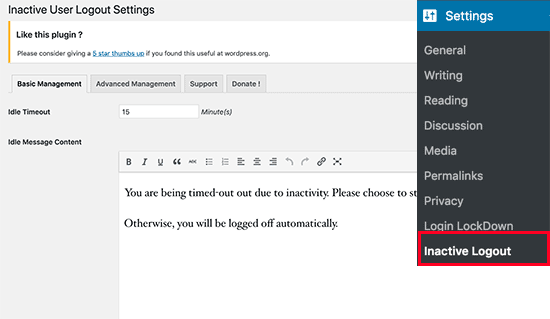
Basta definir a duração do tempo e adicionar uma mensagem de logout. Não se esqueça de clicar no botão salvar alterações para armazenar suas configurações.
[ Voltar ao topo ↑ ]
Adicionar perguntas de segurança à tela de login do WordPress
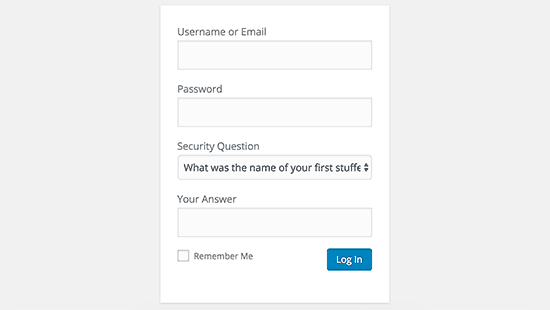
Adicionar uma pergunta de segurança à tela de login do WordPress torna ainda mais difícil para alguém obter acesso não autorizado.
Você pode adicionar perguntas de segurança instalando o plugin WP Security Questions . Após a ativação, você precisa visitar a página Configurações » Perguntas de segurança para definir as configurações do plug-in.
Para obter instruções mais detalhadas, consulte nosso tutorial sobre como adicionar perguntas de segurança à tela de login do WordPress .
[ Voltar ao topo ↑ ]
Verificando o WordPress em busca de malware e vulnerabilidades
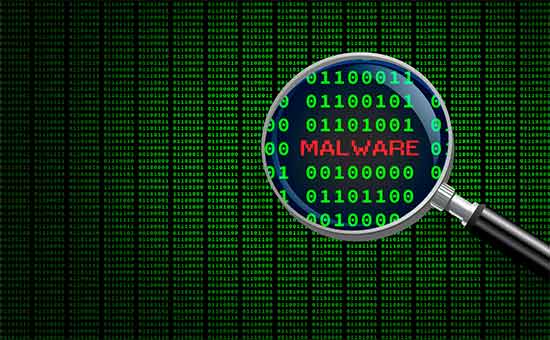
Se você tiver um plug-in de segurança do WordPress instalado, esses plug-ins verificarão rotineiramente se há malware e sinais de violações de segurança.
No entanto, se você observar uma queda repentina no tráfego do site ou nas classificações de pesquisa , convém executar uma verificação manualmente. Você pode usar seu plug-in de segurança do WordPress ou usar um desses scanners de malware e segurança .
A execução dessas verificações on-line é bastante simples, basta inserir as URLs do seu site e seus rastreadores percorrem seu site para procurar malware conhecido e código malicioso.
Agora, lembre-se de que a maioria dos scanners de segurança do WordPress pode apenas escanear seu site. Eles não podem remover o malware ou limpar um site WordPress hackeado.
Isso nos leva à próxima seção, limpando malware e sites invadidos do WordPress.
[ Voltar ao topo ↑ ]
Corrigindo um site WordPress hackeado
Muitos usuários do WordPress não percebem a importância dos backups e da segurança do site até que seu site seja invadido.
Limpar um site WordPress pode ser muito difícil e demorado. Nosso primeiro conselho seria deixar um profissional cuidar disso.
Os hackers instalam backdoors em sites afetados e, se esses backdoors não forem corrigidos corretamente, seu site provavelmente será invadido novamente.
Permitir que uma empresa de segurança profissional como a Sucuri conserte seu site garantirá que seu site seja seguro para uso novamente. Ele também irá protegê-lo contra quaisquer ataques futuros.
Para os usuários aventureiros e DIY, compilamos um guia passo a passo sobre como corrigir um site WordPress hackeado .
[ Voltar ao topo ↑ ]
Dica de bônus: roubo de identidade e proteção de rede
Como proprietários de pequenas empresas, é fundamental que protejamos nossa identidade digital e financeira, pois a falha em fazer isso pode levar a perdas significativas. Hackers e criminosos podem usar sua identidade para roubar o nome de domínio do seu site , invadir suas contas bancárias e até cometer crimes pelos quais você pode ser responsabilizado.
Houve 4,7 milhões de incidentes de roubo de identidade e fraude de cartão de crédito relatados à Federal Trade Commission (FTC) em 2020.
É por isso que recomendamos o uso de um serviço de proteção contra roubo de identidade como o Aura (nós mesmos estamos usando o Aura).
Eles oferecem proteção de dispositivo e rede Wi-Fi por meio de sua VPN (rede privada virtual) gratuita, que protege sua conexão com a Internet com criptografia de nível militar onde quer que você esteja. Isso é ótimo para quando você estiver viajando ou se conectando ao seu administrador do WordPress de um local público como o Starbucks, para que você possa trabalhar online com segurança e privacidade.
Seu serviço de monitoramento da dark web monitora constantemente a dark web usando inteligência artificial e alerta você se suas senhas, número de segurança social e contas bancárias foram comprometidas.
Isso permite que você aja mais rápido e proteja melhor sua identidade digital.
[ Voltar ao topo ↑ ]
Isso é tudo, esperamos que este artigo tenha ajudado você a aprender as principais práticas recomendadas de segurança do WordPress, bem como descobrir os melhores plugins de segurança do WordPress para o seu site.
Você também pode querer ver nosso melhor guia de SEO do WordPress para melhorar seus rankings de SEO e nossas dicas de especialistas sobre como acelerar o WordPress .
Se você gostou deste artigo, assine nosso canal do YouTube para tutoriais em vídeo do WordPress. Você também pode nos encontrar no Twitter e no Facebook .





















